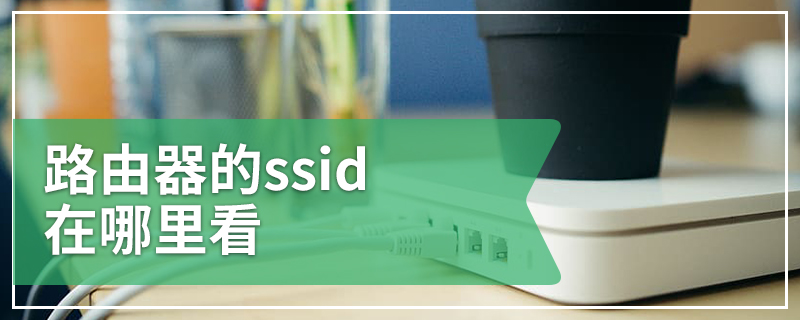提升APU A10 5800K的性能,需要从硬件、软件、系统设置、散热维护和游戏优化多个方面着手。AMD APU A10 5800K是一款集成显卡的处理器,它兼具了CPU和GPU的特性,尤其适合游戏和多媒体处理。然而,随着技术的不断发展,对该处理器的性能优化成为了许多用户关注的重点。
1. 硬件升级
虽然APU A10 5800K是一款相对较旧的处理器,但通过一定的硬件升级可以有效提升其性能。
1.1 增加内存
APU的性能在很大程度上依赖于内存的数量和速度。选择高频率的内存(如DDR3 2400MHz)可以提升APU的整体性能。
内存总量建议:至少8GB,最佳16GB
内存类型推荐:DDR3 1866MHz或更高
1.2 优化显卡
虽然APU集成了图形处理单元,但连接一块合适的独立显卡会显著提升图形处理能力。
推荐显卡: NVIDIA GTX 750 Ti 、AMD Radeon R7 260X
注意事项:确保电源供应充足,并注意兼容性。
1.3 考虑更换处理器
如果预算允许,可以考虑更换到更新的APU或CPU。例如,AMD Ryzen系列处理器提供了更高的性能和更好的能效比。
2. 软件优化
硬件升级固然重要,但软件优化同样能带来显著的性能提升。
2.1 更新驱动程序
确保所有硬件的驱动程序都是最新版本,特别是显卡和芯片组驱动,可以提升系统稳定性和性能。
推荐方式:使用AMD官网提供的最新驱动程序;定期检查Windows更新。
2.2 系统清理
随着系统使用时间的增加,很多不必要的文件和程序会占用系统资源。定期清理系统可以有效提升性能。
清理工具推荐:CCleaner、Windows内置的磁盘清理工具。
2.3 关闭后台应用
使用任务管理器查看并关闭不必要的后台应用程序,可以释放内存和CPU资源。
方法:按Ctrl + Shift + Esc打开任务管理器;查看“启动”选项卡并关闭不需要的应用。
3. 系统设置优化
除了硬件和软件,系统设置也是影响APU A10 5800K性能的重要因素。
3.1 BIOS设置
通过调整BIOS中的设置,可以优化系统性能。
建议设置:确保启用XMP(内存超频配置);调整CPU和内存时钟频率(需小心进行,过度超频可能导致系统不稳定)
3.2 性能模式选择
在Windows系统中选择高性能模式,可在一定程度上提升系统性能。
选择路径:打开控制面板;选择“电源选项”;选择“高性能”模式。
3.3 视频设置调整
在游戏中,降低视频设置(如纹理质量和抗锯齿)可以提高帧数和整体性能。
4. 散热与维护
APU在高负载下容易过热,为了保持良好的性能,必须关注散热问题。
4.1 提升散热效率
使用优质的散热器,并确保机箱内有良好的空气流通,可以有效降低温度。
推荐散热器:Cooler Master Hyper 212;Noctua NH-U12S。
4.2 定期清理灰尘
定期清理机箱和风扇中的灰尘,可以提高散热性能。
4.3 涂抹导热脂
如果散热器与APU之间的导热脂已干涸,建议重新涂抹高品质导热脂,以提高散热效果。
维护频率
|
维护项目 |
建议频率 |
|
散热器清理 |
每3个月 |
|
导热脂更换 |
每年 |
|
整体系统清理 |
每6个月 |
5. 游戏性能优化
针对APU游戏性能,可以采取特定的优化措施。
5.1 使用游戏模式
许多游戏支持性能优化模式,启用这些选项可以提升游戏体验。
5.2 使用游戏优化软件
一些游戏优化软件可以帮助管理系统资源,以提升游戏性能。
推荐软件:Razer Game Booster;MSI Afterburner。
5.3 选择合适的游戏
选择对APU友好的游戏,例如一些独立游戏或较早的3A游戏,可以确保流畅运行。
通过合适的升级、定期的维护和优化设置,可以显著提升APU A10 5800K的性能,使其能够更好地满足用户的需求。虽然这款APU在现代标准下已显得较为落后,但通过上述措施,依然能够发挥出令人满意的性能。
|
优化方向 |
具体措施 |
|
硬件升级 |
增加内存、安装独立显卡、考虑更新处理器 |
|
软件优化 |
更新驱动程序、系统清理、关闭后台应用 |
|
系统设置 |
BIOS设置、选择高性能模式、视频设置调整 |
|
散热与维护 |
加强散热、定期清理灰尘、涂抹导热脂 |
|
游戏性能优化 |
启用游戏模式、使用优化软件、选择合适游戏 |